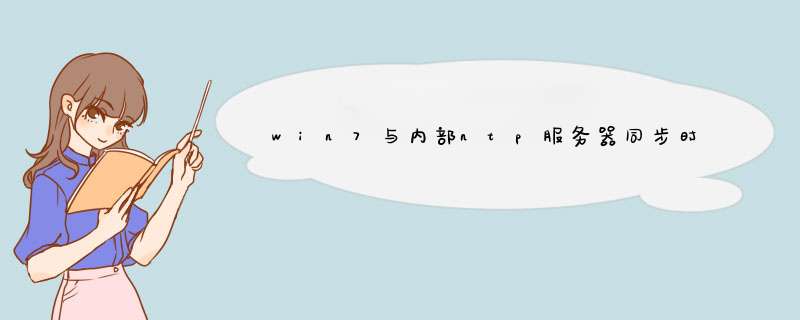
试试编辑组策略,运行“gpedit.msc”,依次展开“计算机配置”—“管理模版”—“系统”—“Windows
时间服务”—“时间提供程序”—“配置 Windows NTP 客户端”,启用该项配置,并将类型更改为“NTP,再点击下面的启动NTP客户端,应用并确定.大概15-30分钟后组策略的更改才会生效,然后点击AC66U的提醒,在NTP
服务器栏输入服务器域名,百度下国内常用且有效的NTP服务器地址及IP1.1.1 NET TIMEnet time命令使计算机的时钟与另一个计算机或域的时钟同步。如果在没有 /set 选项的情况下使用,则显示另一个计算机或域的时间。net time的语法为:net time [\computername | /domain[:domainname] | /rtsdomain[:domainname]] [/set]net time [\computername] [/querysntp] | [/setsntp[:ntp server list]]参数说明:l 无参数,显示被指派为本地计算机的Windows服务器域时间服务器的当前时间。l \computername,指定要检查或与之同步的服务器的名称。l /domain[:domainname],指定要同步时间的域。l /rtsdomain[:domainname],指定要与之同步的可信时间服务器所在的域。l /set,使计算机的时钟与指定的计算机或域的时间同步。l /querysntp,显示当前为本地计算机或 \computername 所指定的计算机配置网络时间协议(NTP)服务器的名称。l /setsntp[:ntp server list],指定本地计算机所使用的NTP时间服务器的列表。该列表可以包含IP地址或DNS名称,用空格分开。如果要使用多个时间服务器,该列表必须用引号引起来。例如net time /setsntp:"time.nist.gov,0x1 time-a.nist.gov,0x1”,其中的0x1是在使用完整域名称作为NTP服务器的时候需要的,如果使用IP地址则可以忽略。1.1.2 W32time W32tm是用来同步本地计算机与远程计算机或域时间的类似命令。在域控制器上使用W32tm前必须停止W32Time,完成后再启动W32Time。W32tm的语法为:w32tm [ -tz | -s [computer] | -adj | -adjoff | -source | -once ][-test] [-v] [-p ] [-period ]关于W32tm语法的详细说明,可以在命令提示符下键入W32tm /?,将列出语法和所有参数的说明。1.2
注册表项以下注册表项位于 HKLM\SYSTEM\CurrentControlSet\Services\W32Time\1.2.1 Parameters\PeriodHKLM\SYSTEM\CurrentControlSet\Services\W32Time\Parameters\Period 注册表项控制着 Windows 时间服务同步的频率。为它指定的值只能是以下列表中的某个特殊值:l 65531, "DailySpecialSkew" - 设置为每隔 45 分钟同步一次,直到有一次成功,然后每天同步一次。l 65532, "SpecialSkew" - 设置为每隔 45 分钟同步一次,直到有三次成功,然后每隔八小时同步一次。这是默认设置。l 65533, "Weekly" - 设置为每隔七天同步一次。l 65534, "Tridaily" - 设置为每隔三天同步一次。l 65535, "BiDaily" - 设置为每隔两天同步一次。l 0 - 对于 NT5DS,则每隔 45 分钟同步一次,直到有三次成功,然后每隔八小时同步一次。对于 NTP,则每隔 8 小时同步一次。l freq - freq 代表您希望 Windows 时间服务每天同步的次数。如果您不想使用那些事先指定好的值,则必须使用此选项。1.3 设置示例设置Windows Time 服务:在“控制面板”中打开“管理工具”,再打开“服务”;在服务中找到“Windows Time”,双击服务名称,在打开的“Windows Time的属性”中设置“启动类型”为“自动”,再按下启动按钮。在“运行(R)”中用“cmd”命令进入在DOS命令行窗体;执行以下命令(注意空格):net time /setsntp:192.168.1.232net stop w32timenet start w32timew32tm –s(设置时间服务器地址)(停止时间服务)(启动时间服务)(立即同步时间)1.4 可能出现的问题计算机没有同步。因为没有可用的时间数据。(The computer did not resync because no time data was available)出现该问题的原因可能是windows time service没有正确的启动,或者与组策略中的时间配置冲突。请在组策略(gpedit.msc)中将配置更改为“未配置”。2 Windows XP2.1 命令介绍Windows XP下有关时间的命令有两个,net time和W32tm,下面对这两个命令的语法和参数加以说明。2.1.1 NET TIMEnet time命令使计算机的时钟与另一个计算机或域的时钟同步。如果在没有 /set 选项的情况下使用,则显示另一个计算机或域的时间。net time的语法为:net time [\computername | /domain[:domainname] | /rtsdomain[:domainname]] [/set]net time [\computername] [/querysntp] | [/setsntp[:ntp server list]]参数说明:l 无参数,显示被指派为本地计算机的Windows服务器域时间服务器的当前时间。l \computername,指定要检查或与之同步的服务器的名称。l /domain[:domainname],指定要同步时间的域。l /rtsdomain[:domainname],指定要与之同步的可信时间服务器所在的域。l /set,使计算机的时钟与指定的计算机或域的时间同步。l /querysntp,显示当前为本地计算机或 \computername 所指定的计算机配置网络时间协议(NTP)服务器的名称。l /setsntp[:ntp server list],指定本地计算机所使用的NTP时间服务器的列表。该列表可以包含IP地址或DNS名称,用空格分开。如果要使用多个时间服务器,该列表必须用引号引起来。例如net time /setsntp:"time.nist.gov,0x1 time-a.nist.gov,0x1”,其中的0x1是在使用完整域名称作为NTP服务器的时候需要的,如果使用IP地址则可以忽略。2.1.2 W32time W32tm是用来同步本地计算机与远程计算机或域时间的类似命令。在域控制器上使用W32tm前必须停止W32Time,完成后再启动W32Time。W32tm的语法为:w32w32tm [/? | /register | /unregister ]w32tm /monitor [/domain:<domain name>] [/computers:<name>[,<name>[,<name>...]]][/threads:<num>]w32tm /ntte <NT time epoch>w32tm /ntpte <NTP time epoch>w32tm /resync [/computer:<computer>] [/nowait] [/rediscover] [/soft]w32tm /stripchart /computer:<target>[/period:<refresh>][/dataonly] [/samples:<count>]w32tm /config [/computer:<target>] [/update][/manualpeerlist:<peers>] [/syncfromflags:<source>] [/LocalClockDispersion:<seconds>]w32tm /tzw32tm /dumpreg [/subkey:<key>] [/computer:<target>]关于W32tm语法的详细说明,可以在命令提示符下键入W32tm /?,将列出语法和所有参数的说明。2.2 注册表项以下注册表项位于 HKLM\SYSTEM\CurrentControlSet\Services\W32Time\注册表项MaxPosPhaseCorrection路径HKLM\SYSTEM\CurrentControlSet\Services\W32Time\Config注意该项指定服务可进行的最大正时间校准量(以秒为单位)。如果服务确定某个更改幅度大于所需的幅度,它将记录一个事件。特殊情况:0xFFFFFFFF 表示总是校准时间。域成员的默认值是 0xFFFFFFFF。独立客户端和服务器的默认值是 54,000(15 小时)。注册表项MaxNegPhaseCorrection路径HKLM\SYSTEM\CurrentControlSet\Services\W32Time\Config注意该项指定服务可进行的最大负时间校准量(以秒为单位)。如果服务确定某个更改幅度大于所需的幅度,它将转而记录一个事件。特殊情况:-1 表示总是校准时间。域成员的默认值是 0xFFFFFFFF。独立客户端和服务器的默认值是 54,000(15 小时)。注册表项MaxPollInterval路径HKLM\SYSTEM\CurrentControlSet\Services\W32Time\Config注意 该项指定系统轮询间隔所允许的最大间隔(单位是对数表示的秒)。请注意,尽管系统必须根据预定的间隔进行轮询,但是提供程序可以根据请求拒绝生成示例。域成员的默认值是 10。独立客户端和服务器的默认值是 15。注册表项SpecialPollInterval路径 HKLM\SYSTEM\CurrentControlSet\Services\W32Time\TimeProviders\NtpClient注意该项指定手动对等端的特殊轮询间隔(以秒为单位)。当启用 SpecialInterval 0x1 标志时,W32Time 将使用此轮询间隔而非 *** 作系统确定的轮询间隔。域成员的默认值是 3,600。独立客户端和服务器的默认值是 604,800。注册表项MaxAllowedPhaseOffset路径HKLM\SYSTEM\CurrentControlSet\Services\W32Time\Config注意该项指定 W32Time 尝试使用时钟速率调整计算机时钟的最大偏移(以秒为单位)。当偏移大于该速率时,W32Time 将直接设置计算机时钟。域成员的默认值是 300。推荐使用linux *** 作系统搭建ntp服务器
一、选择服务器基准时钟,可选择内部硬件时钟和外部NTP授时服务器。 (首先要保证自己的时间准确)
A.配置 Windows 时间服务以使用服务器内部硬件时钟
(1). 单击“开始”,单击“运行”,键入 regedit,然后单击“确定”。
(2). 找到并单击下面的注册表子项:
程序代码
HKEY_LOCAL_MACHINE\SYSTEM\CurrentControlSet\Services\W32Time\Config\AnnounceFlags
(3). 在右窗格中,右键单击“AnnounceFlags”,然后单击“修改”。
(4). 在“编辑 DWORD 值”的“数值数据”框中键入 A,然后单击“确定”。
B.配置 Windows 时间服务以使用外部时间源
(1). 指定时间源。为此,请按照下列步骤 *** 作:
a. 找到并单击下面的注册表子项:
程序代码
HKEY_LOCAL_MACHINE\SYSTEM\CurrentControlSet\Services\W32Time\Parameters\NtpServer
b. 在右窗格中,右键单击“NtpServer”,然后单击“修改”。
c. 在“编辑值”的“数值数据”框中键入 Peers,然后单击“确定”。
注意:Peers 是一个占位符,应替换为您的计算机从中获取时间戳的对等端列表(以空格分隔)。列出的每个 DNS 名称都必须是唯一的。必须在每个 DNS 名称后面附加 ,0x1。如果不在每个 DNS 名称后面附加 ,0x1,则在下面步骤中所做的更改将不会生效。
(2). 选择轮询间隔。为此,请按照下列步骤 *** 作:
a. 找到并单击下面的注册表子项:
程序代码
HKEY_LOCAL_MACHINE\SYSTEM\CurrentControlSet\Services\W32Time\TimeProviders\NtpClient
\SpecialPollInterval
b. 在右窗格中,右键单击“SpecialPollInterval”,然后单击“修改”。
c. 在“编辑 DWORD 值”的“数值数据”框中键入 TimeInSeconds,然后单击“确定”。
注意:TimeInSeconds 是一个占位符,应替换为您希望各次轮询之间的间隔秒数。建议值为 900(十进制)。该值将时间服务器配置为每隔 15 分钟轮询一次。
(3). 配置时间校准设置。为此,请按照下列步骤 *** 作:
a. 找到并单击下面的注册表子项:
程序代码
HKEY_LOCAL_MACHINE\SYSTEM\CurrentControlSet\Services\W32Time\Config
\MaxPosPhaseCorrection
b. 在右窗格中,右键单击“MaxPosPhaseCorrection”,然后单击“修改”。
c. 在“编辑 DWORD 值”的“基数”框中单击以选择“十进制”。
d. 在“编辑 DWORD 值”的“数值数据”框中键入 TimeInSeconds,然后单击“确定”。
注意:TimeInSeconds 是一个占位符,应替换为适当的值,如 1 小时 (3600) 或 30 分钟 (1800)。您选择的值将因轮询间隔、网络状况和外部时间源而异。
e. 找到并单击下面的注册表子项:
程序代码
HKEY_LOCAL_MACHINE\SYSTEM\CurrentControlSet\Services\W32Time\Config\
MaxNegPhaseCorrection
f. 在右窗格中,右键单击“MaxNegPhaseCorrection”,然后单击“修改”。
g. 在“编辑 DWORD 值”的“基数”框中单击以选择“十进制”。
h. 在“编辑 DWORD 值”的“数值数据”框中键入 TimeInSeconds,然后单击“确定”。
注意:TimeInSeconds 是一个占位符,应替换为适当的值,如 1 小时 (3600) 或 30 分钟 (1800)。您选择的值将因轮询间隔、网络状况和外部时间源而异。
二、配置NTP授时服务器
(1). 将服务器类型更改为 NTP。为此,请按照下列步骤 *** 作:
a. 单击“开始”,单击“运行”,键入 regedit,然后单击“确定”。
b. 找到并单击下面的注册表子项:
程序代码
HKEY_LOCAL_MACHINE\SYSTEM\CurrentControlSet\Services\W32Time\Parameters\Type
c. 在右窗格中,右键单击“Type”,然后单击“修改”。
d. 在“编辑值”的“数值数据”框中键入 NTP,然后单击“确定”。
(2). 将 AnnounceFlags 设置为 5。为此,请按照下列步骤 *** 作:
a. 找到并单击下面的注册表子项:
程序代码
HKEY_LOCAL_MACHINE\SYSTEM\CurrentControlSet\Services\W32Time\Config\AnnounceFlags
b. 在右窗格中,右键单击“AnnounceFlags”,然后单击“修改”。
c. 在“编辑 DWORD 值”的“数值数据”框中键入 5,然后单击“确定”。
(3). 启用 NTPServer。为此,请按照下列步骤 *** 作:
a. 找到并单击下面的注册表子项:
程序代码
HKEY_LOCAL_MACHINE\SYSTEM\CurrentControlSet\Services\W32Time\TimeProviders\NtpServer
b. 在右窗格中,右键单击“Enabled”,然后单击“修改”。
c. 在“编辑 DWORD 值”的“数值数据”框中键入 1,然后单击“确定”。
三、使配置即时生效
1. 退出注册表编辑器。
2. 在命令提示符处,键入以下命令以重新启动 Windows 时间服务,然后按 Enter:
程序代码
net stop w32time && net start w32time
四、配置防火墙允许NTP访问
如果你需要在服务器所在区域外访问该服务器的NTP服务,需要在防火墙上添加允许:
程序代码
名称 端口 协议 方向
SNTP时间基准 123 UDP 入
五、相关注册表说明
注册表项 MaxPosPhaseCorrection
路径 HKEY_LOCAL_MACHINE\SYSTEM\CurrentControlSet\Services\W32Time\Config
注意: 该项指定服务可进行的最大正时间校准量(以秒为单位)。如果服务确定某个更改幅度大于所需的幅度,它将记录一个事件。(0xFFFFFFFF 是一种特殊情况,它表示总是校准时间。)域成员的默认值是 0xFFFFFFFF。独立客户端和服务器的默认值是 54,000,即 15 小时。
注册表项 MaxNegPhaseCorrection
路径 HKEY_LOCAL_MACHINE\SYSTEM\CurrentControlSet\Services\W32Time\Config
注意: 该项指定服务可进行的最大负时间校准量(以秒为单位)。如果服务确定某个更改幅度大于所需的幅度,它将转而记录一个事件。(-1 是一种特殊情况,它表示总是校准时间。)域成员的默认值是 0xFFFFFFFF。独立客户端和服务器的默认值是 54,000,即 15 小时。
注册表项 MaxPollInterval
路径 HKEY_LOCAL_MACHINE\SYSTEM\CurrentControlSet\Services\W32Time\Config
注意: 该项指定系统轮询间隔所允许的最大间隔(单位是对数表示的秒)。尽管系统必须根据预定的间隔进行轮询,但是提供程序可以根据请求拒绝生成示例。域成员的默认值是 10。独立客户端和服务器的默认值是 15。
注册表项 SpecialPollInterval
路径 HKEY_LOCAL_MACHINE\SYSTEM\CurrentControlSet\Services\W32Time\TimeProviders\NtpClient
注意: 该项指定手动对等端的特殊轮询间隔(以秒为单位)。当启用 SpecialInterval 0x1 标志时,W32Time 将使用此轮询间隔而非 *** 作系统确定的轮询间隔。域成员的默认值是 3,600。独立客户端和服务器的默认值是 604,800。
注册表项 MaxAllowedPhaseOffset
路径 HKEY_LOCAL_MACHINE\SYSTEM\CurrentControlSet\Services\W32Time\Config
注意: 该项指定 W32Time 尝试使用时钟速率调整计算机时钟的最大偏移量(以秒为单位)。当偏移量大于该速率时,W32Time 将直接设置计算机时钟。域成员的默认值是 300。独立客户端和服务器的默认值是 1。
备注说明:
1、一般 *** 作:
1)将时间服务器改成,授时中心地址(210。72。145。44)
net time /setsntp:210.72.145.44
2)启动时间同步服务
sc start w32time
3)同步时间
w32tm /resync (实际上,大多数情况下,光作第三步即可。) 2、启动前提:
DOS启动Window Time服务: net stop w32time 、 net start w32time
要启动 Window Time 服务,必须先启动 Remote Access Connection Manager 服务。
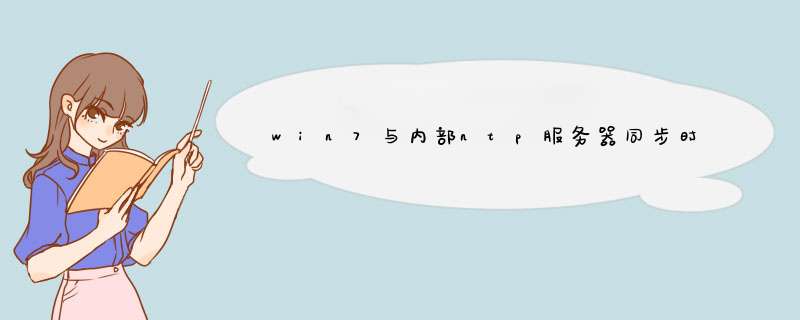

 微信扫一扫
微信扫一扫
 支付宝扫一扫
支付宝扫一扫
评论列表(0条)